Mokymo priemonė: Svetainės stiliaus kūrimas
Power Pages svetaines galima tinkinti siekiant įtraukti jūsų įmonės prekių ženklų stilių. Stiliaus darbo sritis leidžia nustatyti jūsų prekės ženklo spalvas, šriftus ir dizaino numatytąsias reikšmes visoje svetainėje arba konkrečius puslapius.
Šioje mokymo priemonėje sužinote, kaip:
- Nustatykite savo įmonės logotipą.
- Apibrėžkite spalvų spalvą.
- Nustatykite savo šriftus.
Būtinosios sąlygos
- Power Pages prenumeratos ar bandomosios versijos. Gauti Power Pages bandomąją versiją čia.
- „Power Pages“ svetainė sukurta. Kurti Power Pages portalą.
- Atlikite Puslapio įtraukimo ir dizainomokymą.
- Įmonės logotipo failas (64 x 64 pikselių).
- Jūsų korporatyvinės spalvų pauemos hex kodų sąrašas.
- Jūsų korporatyvinių šriftų detesi jimų sąrašas.
Įtraukę savo įmonės logotipą į Power Pages
Šiame vaizdo įraše apžvelgiami įmonės logotipo ir prekės ženklo spalvų pridėjimo žingsniai Power Pages.
Eikite į Power Pages.
Dizaino studioje pele užveskite ant esamo logotipo ir pasirinkite Vaizdas kai pasirodys žymeklis.

Pasirinkite esamą vaizdą iš medijos bibliotekos arba įkelkite naują vaizdą.

Pažymėkite norimą naudoti vaizdą (šiuo atveju naudokite įkeltą įmonės logotipą).
Nustatykite savo prekės ženklo spalvų "Pa prekių ženklą"
Galite atnaujinti spalvų spalvą ir įtraukti dvi ar tris pirmines prekės ženklo spalvas ir " retrospektyvias" spalvas. Šias spalvas galima nuosekliai naudoti visoje svetainėje Power Pages .
Dizaino studioje eikite į stiliaus darbo sritį ir pasirinkite norimą naudoti fone ir šriftuose spalvas.
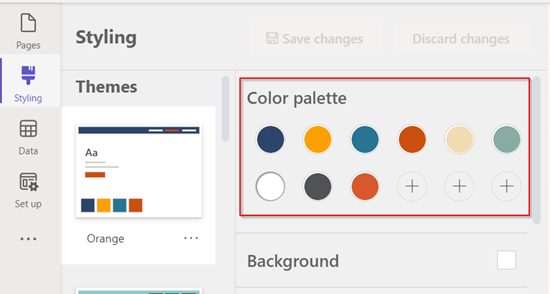
Pasirinkite Įrašyti pakeitimus.
Nustatykite įmonės prekės ženklo šriftus
Dizaino studioje eikite į stiliaus darbo sritį ir slinkite žemyn, kad apibrėžkite antraščių, antrinių stulpelių, pastraipų ir mygtukų šriftų tipus.

Taip pat galite koreguoti kiekvieno dydį ir spalvas pagal spalvų pagonį. Visi atlikti naujinimai nedelsiant atsispindi jūsų svetainėje.
Pasirinkite Išsaugoti pakeitimus kad atnaujintumėte stiliaus kūrimą.
Jūsų atnaujinta tema turės modifikuotą žymą.
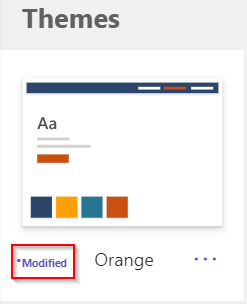
Jei bet kuriuo metu norite pradėti iš naujo, pasirinkite elerašus ir pasirinkite Nustatyti iš naujo į numatytuosius nustatymus.

Paskesni veiksmai
Pereiti prie kito straipsnio ir sužinoti, kaip į sąrašą, kuriame rodomi verslo duomenys puslapyje.